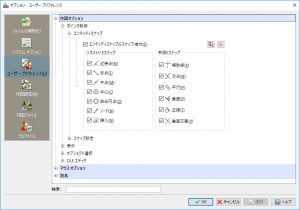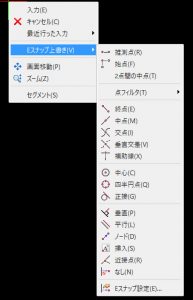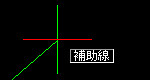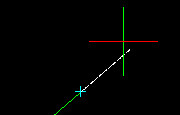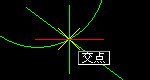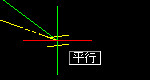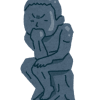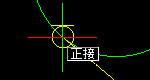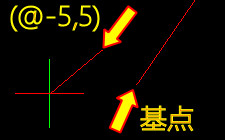【DraftSight-36】スナップを使う(その3)。
前回はEスナップの「ジオメトリスナップ」を見てみましたが、今回は「参照スナップ」です。ジオメトリスナップはエンティティ上で該当する点の表示、参照スナップはエンティティを基準とした補助点、補助線を表示するという認識ですが合っているでしょうか?
参照スナップ
前回の続きなので、画面下のEスナップボタンでのON/OFF、または「F3」キーでも切り替えが出来る点は一緒です。Eスナップボタンの右クリックで設定を改めて見てみます。
ジオメトリスナップに並んで参照スナップの項目があります。順番に見ていこうと思いますが、Eスナップは事前に参照したい点や、参照点が近くに色々ある(エンティティが幾つもある)場合はshiftキーを押したまま右クリック(または何か作図コマンド開始後に右クリックから「Eスナップ上書き」)すると、Eスナップのメニューが表示されます。この中から参照したいスナップを指示します。
上記は右クリックから「Eスナップ上書き」を選択している場合です。shiftキーを使うと右側のメニューのみが表示されます。
補助線
まずは参照スナップの「補助線」ですが、ある線分の延長線を表示します。ただし、適当な線分にカーソールを合わせても延長線は出てきません。先のshiftキーを押しながら右クリックしてEスナップのメニューを表示させ、「補助線」を選択します。この状態で延長線を表示させたい線分の端点へカーソールを合わせると「補助線」と表示されます。
ここから左クリックしてカーソールを延長線方向に移動させると、線分の延長線が白い破線で表示されます。
この補助線(延長線)は何か作図コマンドを開始した上でないと表示されない様です。何もコマンドを実行していない上でEスナップのメニューから「補助線」を選択すると、「押し出すエンティティを指定」と聞かれます。この後は何を選択しても「選択したエンティティは押し出せません」となってしまいます(3D用のコマンド?)。また円弧の延長線は表示出来ませんでした。
下記に補助線を使った作図例を挙げてみます。
『例1』「ある線分」の端点から延長方向に別の線分を引きたい場合は「線分」コマンドで始点を「ある線分」の端点にし、終点を決める際にEスナップのメニューから「補助線」を選択してもう一度「ある線分」の端点(=これから作図する線分の始点)にカーソールを合わせます。「補助線」と表示されたら1度左クリックします。その後は延長方向にカーソールを動かすと補助線が表示されるので、線分の終点を任意の点で決めます。
『例2』「ある線分」の延長線上に別の線分の開始点や円の中心点などをスナップしたい時は、各作図コマンド開始直後にEスナップのメニューから「補助線」を選択します。その後「ある線分」の端点にカーソールを合わせ「補助線」と表示されたら1度左クリックします。あとは延長方向にカーソールを動かして、任意の点で始点や中心点を決めます。線分の場合は終点を決める際に再び「補助線」を利用する事で「ある線分」からは離れた位置に延長方向の線分が引けます。
『例3』「ある線分」の延長方向と別のエンティティとの交点をスナップしたい場合は、『例2』の補助線を表示してカーソールを延長方向に動かすまでは同様の手順です(A)。延長方向の補助線が表示されている状態で、さらにEスナップのメニューから「交点」を選択します。交点をスナップしたい別のエンティティ付近にカーソールを近づけると「拡張交点」と表示されるので、左クリックします(B)。その後「ある線分」の端点に再びカーソールを近づけると「交点」と表示され、別のエンティティにも「×」マークが付きます(C)。この状態で左クリックすると別のエンティティ上に交点が決定されます(D)。下記は「ある線分」の延長方向と交差する円上の点に、新たな線分の始点を決定した場合です。(E)は確認の為「ある線分」を円まで伸ばしてみました。確かに円との交点が始点になっています。
・・・上手く説明出来ていません。コマンド途中でさらにコマンドを行うので、分かり辛いですね。色々なパターンがあるので実際に試してみないと実感出来ないと思います。
交点
交点は2つのエンティティの交差点にスナップします。実際にエンティティ同士が交差していない場合は、上記の『例3』の様にEスナップのメニューから「交点」を選択すると「拡張交点」としてスナップ出来ます。最初の「拡張交点」の指示はどちらのエンティティでも良く、その後にもう一方のエンティティ近くにカーソールを近づけると「交点」と表示されます。左クリックで2つのエンティティが交差する点にスナップされます。
平行
平行は、「ある線分」と平行に新たな線分を引きます。線分コマンドで始点を決定後にEスナップのメニューから「平行」を選択します。「ある線分」にカーソールを近づけると「平行」のマークが表示されるのでクリックします。その後、始点からの線分が「ある線分」と平行になる様にカーソールを移動させると平行となる補助線が表示され、この補助線上の任意の点で終点を決定します。
Eスナップによる「平行」は新たに作図する線分の始点を先に決めるので、「ある線分」を基準として「希望の距離分だけ離れた平行線」を書く事は出来ません。
垂直
垂直は「ある線分」に垂直な線分を引きます。線分コマンドで始点を決定後に「ある線分」にカーソールを近づけると「垂直」マークが表示され、終点が「ある線分」と垂直になる位置でスナップされます。「ある線分」が垂直となる線分と交差しない場合でもEスナップのメニューから「垂直」を選ぶ事で、延長線上の位置でスナップ出来ます。
正接
正接は円に対して「接線」を引きます。線分コマンドで始点を決定後に接線を引きたい円にカーソールを近づけると「正接」と表示されます。円弧は実際に接する事が出来ない(長さが足りない)場合は、「正接」によるスナップは行えない様です。
垂直交差
・・・これ、本当の名称は何でしょうか?設定上の「垂直交差」、実際に表示されるのは「視覚交差」、DraftSightのバージョンによっては「仮想交点」ともなっている様ですが。機能としては初めから「交差していない」2つのエンティティの、互いの延長上で交差する交点にスナップする様です。Eスナップのメニューから「垂直交点」を選びますが、通常の「交点」でも交差していないエンティティ同士の延長上の交点スナップは可能なので、今のところ違いが分かりません。ちなみに交差していない円弧同士でも、その延長上でのスナップは可能でした。
その他
Eスナップのメニューにはさらに「憶測点」「始点」「2点間の中点」があります。
憶測点
憶測点は「点」を置く事が出来るのですが、通常の作図で行う「単一点」と違って「Defpoints」画層に置かれます。「Defpoints」画層は印刷されない画層なので基準や仮の点として使う事が出来そうです。ただし何か作図コマンドの実行中でないと憶測点は置く事が出来ませんでした。
始点
始点はスナップ点をオフセットする機能です。通常はスナップ出来る点は各機能で決定してしまいますが、この始点を選択してからスナップ点を指定すると「起点」を聞かれます。オフセットで起点としたい点をクリックすると次に「起点(オフセット)」となります。この時にオフセットしたい座標を入力すると(起点からの相対座標の場合は@を付ける)、その座標にスナップ点が移動します。
上記は線分の始点を指定する際に、メニューから「始点」を選んで起点を指定後、「@-5,5」と入力した事で線分の始点が基点からXに-5mm、Yに5mmオフセットされた状態です。メニューで「始点」となっていますが、線分の終点を指定する時や円の中心などでも使えます。・・・「始点」という単語が重なるので分かり辛いですね。
2点間の中点
2点間の中点は分かりやすいと思います。スナップする2つの点を直線で結んだ中間点に、実際のスナップ点が置かれます。DraftSightの無料版には2本の線分間に「センターライン」を引く機能はないので、この2点間の中点を使う場面も多くなるかと思います。
・・・長々と書きましたが、上手く伝わる気がしません。色々試さないと実感としても分からないと思います。また各機能の例えを作図コマンドで行っていますが、移動やコピー等のコマンドでもスナップを利用する場合には使える機能もあります。例えば「ある線分」を円の接線になるように移動する場合などです。
とりあえずスナップについてはここまでとしますが、まだEトラックなるものが存在します・・・